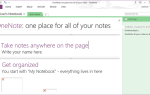Независимо от того, являетесь ли вы новичком в Slack или уже много лет используете его, есть несколько полезных настроек и инструментов, которые стоит использовать для настройки и очистки, чтобы обеспечить максимальную отдачу от коммуникационной платформы.
Советы по снижению блеска
Поддерживать занятую группу Slack можно довольно быстро. Есть несколько простых настроек, которые вы можете изменить, чтобы очистить Slack и сделать его более управляемым.
Удалить предварительный просмотр ссылки
Существует четыре основных способа удалить предварительный просмотр ссылок в Slack:
- Самый простой способ состоит в том, чтобы вручную удалить их после факта, просто наведя курсор на предварительный просмотр и нажав на серый Икс это появляется.
- Вы можете отключить предварительный просмотр ссылок по всем направлениям для себя, перейдя в Настройки> Сообщения Медиа> Инлайн Медиа связи. Выключи Показать изображения и файлы со связанных сайтов а также Показать текстовые превью связанных сайтов. Это повлияет только на ваш личный опыт Slack.
- Вы можете использовать какое-то необычное форматирование текста, чтобы при вставке ссылки предварительный просмотр не создавался. Сделайте это, добавив одну стрелку (>) непосредственно перед ссылкой.
- Администраторы могут отключить предварительный просмотр ссылок для определенных доменов, нажав на серый Икс в просмотре ссылки и отключении будущих вложений с сайта.
К сожалению, Slack не позволяет вам давать гиперссылки на слова, что было бы отличным способом сохранить внешний вид ваших сообщений.
Храните непрочитанные сообщения в одном месте
Попытка идти в ногу с несколькими каналами может стать подавляющей, особенно если вы являетесь частью большой группы Slack. Если вы хотите более упорядоченный просмотр ваших сообщений, вы можете быстро просмотреть все непрочитанные сообщения в одном месте.
Если функция еще не включена, перейдите к Настройки> Боковая панель> Показать все непрочитанные.
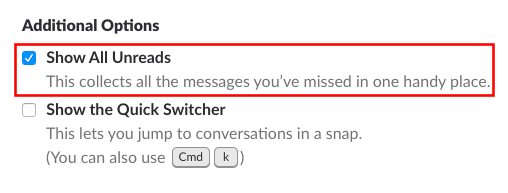
Это позволит разместить удобную ссылку на все непрочитанные сообщения во всех каналах Slack на боковой панели непосредственно под вашим именем.
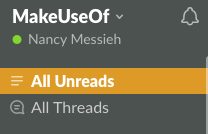
Когда вы включите это, вы также получите «Особенности«- что Слэк считает самыми важными сообщениями, опубликованными с момента вашего последнего посещения.
Slack выбирает основные моменты на основе ваших взаимодействий с людьми, каналами, файлами и приложениями. Основные моменты можно просматривать в соответствующих каналах, а до десяти выделенных сообщений, связанных в верхней части Unreads Вкладка.
Очистить провисшую боковую панель
Боковая панель Slack — это ключ к удобной навигации по платформе. Вы можете очистить и упорядочить боковую панель, сделав ее менее беспорядочной и поместив вещи, которые наиболее важны для вас, под рукой.
Идти к Настройки> Боковая панель сделать свой выбор для того, что отображается и в каком порядке:
Вы можете выбрать для отображения:
- Все: Все ваши каналы и последние прямые сообщения на вашей боковой панели, включая прочитанные и непрочитанные.
- Непрочитанные и помеченные цепочки: Все помеченные каналы и каналы или частные разговоры с непрочитанными сообщениями.
- Только непрочитанные: Все каналы и частные разговоры с непрочитанными сообщениями.
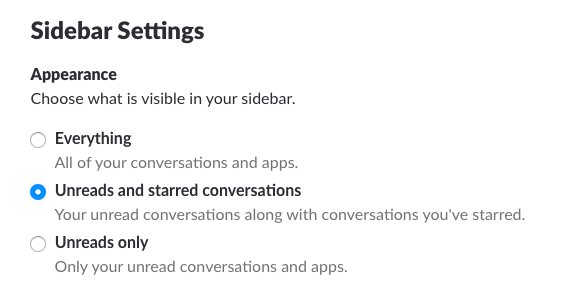
Если вы обнаружите, что более шумные каналы отвлекают внимание, вы можете отключить их, открыв канал, нажав Настройки> Без звука [название канала].
Pin или Star Важная информация
Если есть какая-либо важная информация, которой делятся на Slack, то найти ее через несколько дней, не говоря уже о месяцах, может быть реальной проблемой. Чтобы отслеживать важные сообщения в Slack, вы можете прикрепить или пометить их.
Чтобы отслеживать важные сообщения только для себя, пометьте их, щелкнув звездочку в меню, которое появляется при наведении курсора на сообщение.
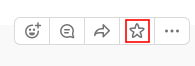
Чтобы просмотреть помеченные сообщения, щелкните звездочку в меню в верхнем правом углу любого канала или сообщения.

Если вы хотите, чтобы другие пользователи могли легко найти сообщение, закрепите его, нажав Дополнительные действия> Закрепить на [Название канала] или же Прикрепите к этому разговору.
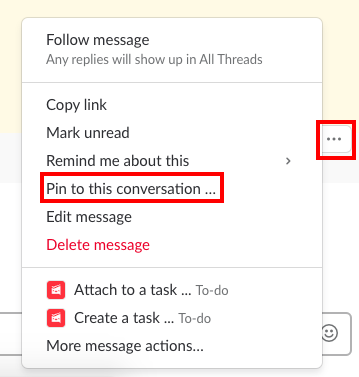
Замечания: Доступ к закрепленным элементам можно получить, щелкнув значок закрепления в верхней части экрана.
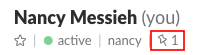
Советы по форматированию в Slack
В конце концов, Slack — это общение. Вы можете использовать базовое и расширенное форматирование, чтобы добавить акцент и ясность в ваши сообщения.
Основное форматирование текста
Slack предоставляет пользователям достойные варианты форматирования текста.
- Смелый: Поместите текст между звездочками, например * Этот текст выделен жирным шрифтом *
- Курсив: Поместите текст между подчеркиванием, например _Этот текст выделен курсивом_
- Зачеркнутый: Поместите текст между тильдами, например. ~ Этот текст вычеркнут ~
- Пули / Списки: Вы можете создать маркированный или нумерованный список, вставив число или маркер вручную с помощью сочетания клавиш Вариант-8 на Mac или Alt-7 на машине с Windows. Если вы хотите перейти к следующему элементу в списке, нажмите Shift-Enter, чтобы вставить разрыв строки.
- Цитаты: Используйте одинарные угловые скобки (>) для отступа одного абзаца, двойные угловые скобки (>>) для отступа двух абзацев, три угловых скобки (>>>) для отступа трех абзацев и т. Д.
- CodeBlocks: Вы можете вставить текст в виде кода с фиксированной шириной, поместив текст между галочками. например ‘Этот текст имеет фиксированную ширину.’ Вы также можете создать целый текст с фиксированной шириной блока, поместив его между тремя обратными галочками.
Расширенное форматирование текста
Вы можете создать отформатированную запись, нажав на + Кнопка слева от текстовой панели и выбора Сообщение.
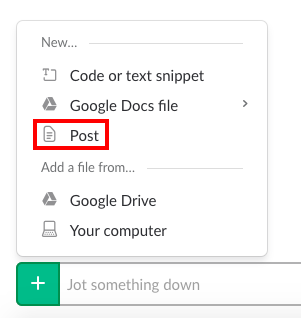
Это откроет новое окно с более продвинутыми параметрами форматирования.

Вы получаете базовое форматирование, такое как полужирный, курсив, перечеркнутый и маркированный или нумерованный списки, но вы также можете использовать гиперссылку текста в отличие от базового форматирования и иметь на выбор три предварительно отформатированных заголовка.
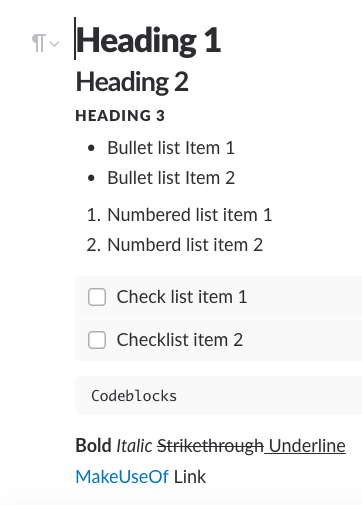
Завершив публикацию, нажмите Поделиться кнопку, и вы можете поделиться им на канал или в прямом сообщении. Вы также можете выбрать, могут ли другие редактировать сообщение.
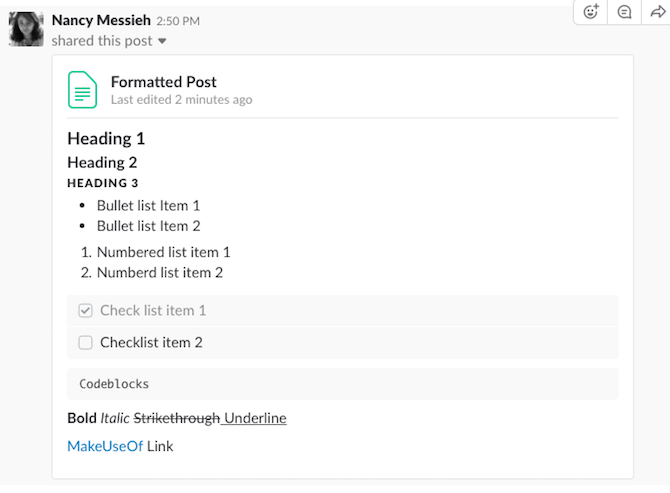
Использование Emojis в Slack
Если вы хотите стать еще более креативным с вашим форматированием, почему бы не включить эмодзи в свой текст?
Вы можете использовать смайлики, чтобы привлечь внимание к важной информации или объявлениям, создать нумерованный список, обозначить приоритет или просто добавить легкомысленности в ваши взаимодействия с Slack.
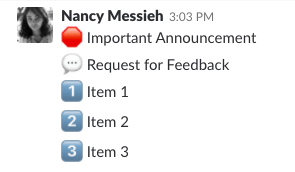
Нет предела тому, насколько креативным вы можете стать с помощью смайликов, и, как вы увидите в следующем пункте этого списка, вы можете загрузить свои собственные смайлики.
Советы по настройке Slack
Slack также дает вам определенную степень индивидуальности, от создания ваших собственных смайликов до выбора темы.
Пользовательские Emojis
Если вам нравится идея использовать смайлики в форматировании текста, вам это понравится. Slack на самом деле позволяет загружать пользовательские смайлики.
Нажмите свое имя на боковой панели и нажмите Настроить Slack. Откроется новое окно, где вы можете загрузить свои собственные эмодзи. Эти смайлики будут видны членам вашей команды, и они также могут использовать их в своих сообщениях.
При загрузке пользовательских смайликов, вы сначала введите имя. Обязательно помещайте имя между двоеточиями и используйте либо одно слово, либо ставьте подчеркивание между каждым словом. Это потому, что имя также может быть использовано для вставки эмодзи, набрав его.
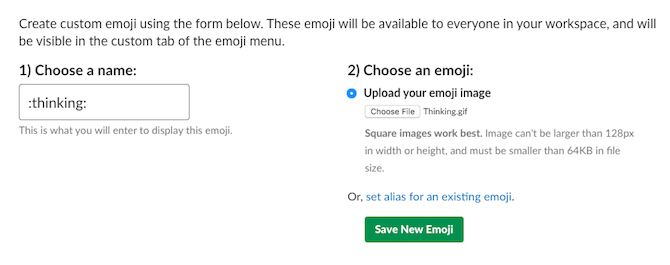
Несколько советов, которые следует учитывать при загрузке собственных эмодзи:
- Используйте квадратные изображения для достижения наилучших результатов.
- Ширина изображений не должна превышать 128 пикселей.
- Размер файла не должен превышать 64 КБ.
- Вы можете использовать файлы JPG, PNG и GIF.
Вы также можете удалить любые пользовательские смайлики, которые вы загрузили в свою группу Slack.
Индивидуальные страницы загрузки
Когда вы впервые откроете Slack, вас встретит цитата на странице загрузки. Вы можете добавить пользовательские сообщения о загрузке, нажав свое имя на боковой панели и нажав Настроить Slack. В новом открывшемся окне нажмите Загрузка сообщений.
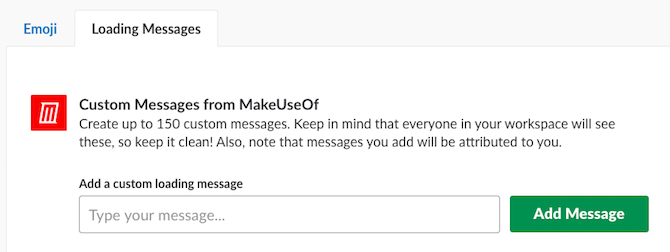
Ваши пользовательские сообщения о загрузке будут добавлены в список, и другие члены команды смогут увидеть, кто их добавил.
Индивидуальный внешний вид
Личный способ, которым вы можете настроить свой опыт Slack, связан с темой. Чтобы выбрать тему, щелкните свое имя на боковой панели и нажмите Настройки> Боковая панель.
Прокрутите вниз до тема раздел, где вы можете выбрать одну из восьми тем, две из которых предназначены для дальтоников.
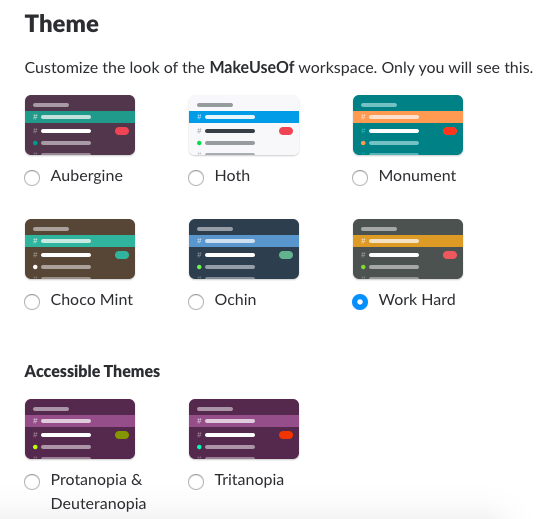
Организация слабых каналов
Slack позволяет организовать ваши каналы двумя способами:
- В алфавитном порядке: Каналы и прямые сообщения организованы в алфавитном порядке
- С научной точки зрения: Каналы и прямые сообщения организованы по тому, как вы используете Slack. Каналы и люди, с которыми вы общаетесь чаще всего, будут наверху.
Если у вас много частных и общедоступных каналов, вы можете разделить их, проверив отдельно список частных каналов, но это мешает научной сортировке каналов Slack.
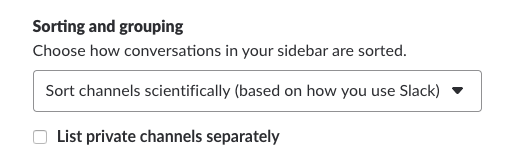
Получите еще больше от расслабления
В дополнение к использованию этих советов по обезжириванию, форматированию и настройке, существует множество других советов по Slack, которые могут повысить вашу производительность в Интернете, например объединить их с вашими любимыми онлайн-сервисами.
Если вы ищете больше способов освоить платформу, обязательно ознакомьтесь с нашей всесторонней стратегией управления Slack
,